
O XAMPP é um programa desenvolvido para facilitar a criação de um localhost já configurado em seu computador, para ser usado como um servidor pode não ser muito seguro, e há diversas falhas em quanto a isso, porem se o caso for usar sua máquina para testar algum website ou recursos que dependam de componentes como servidores com suporte MySQL, PHP dentre outros, o XAMPP é a melhor alternativa.
Primeiro baixe o executável instalador do XAMPP, que pode ser feito neste link: XAMPP for Windows 1.8.2. Ao término do download, execute como administrador e siga as instruções abaixo.

O programa irá exibir um alerta sobre antivírus, o que não é relevante, apenas diz que alguns casos pode tornar a instalação lenta devido ter muitos arquivos.. basta pressionar Yes e continuar com a instalação.
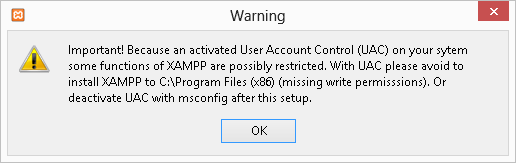
Já este aviso é muito relevante para usuários de Windows Vista / Windows 7 e Windows 8, não instale o XAMPP na pasta C:\Program Files (x86)\ e sim diretamente na raiz da unidade (C:\), apenas pressione OK e continue a instalação.
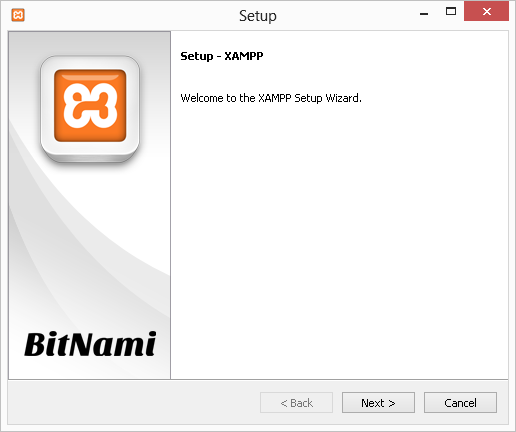
Em seguida desabilite alguns componentes que não serão usados.
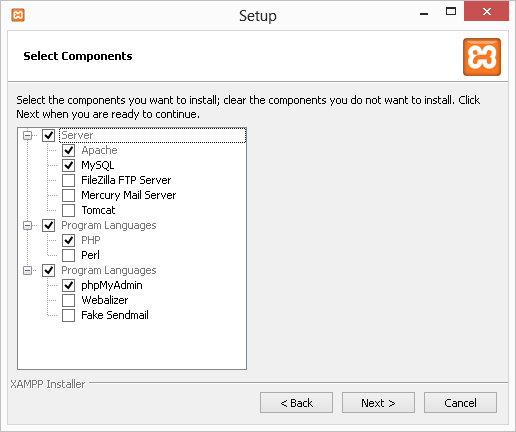
Agora a parte na qual citamos anteriormente, mude a instalação para C:\XAMPP\
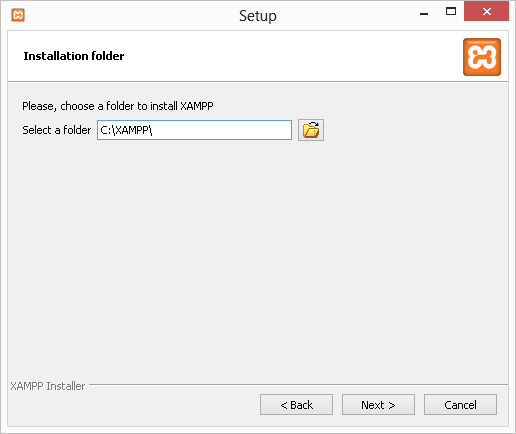
Desmarque a opção "Lean more about BitNami for XAMPP"
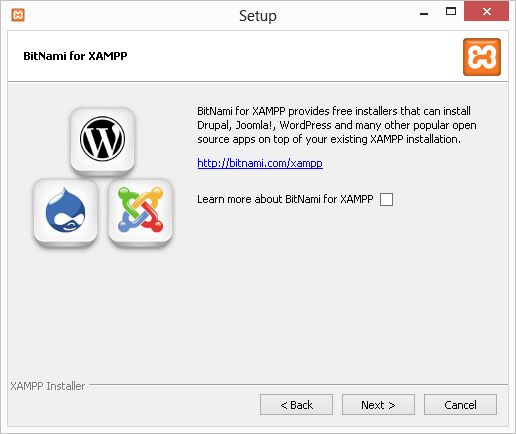

Aguarde a instalação, o que pode demorar até 10 minutos, dependendo de seu sistema..

Terminando a instalação desabilite a caixa "Do you want to start the Control Center now?" e pressione Finish
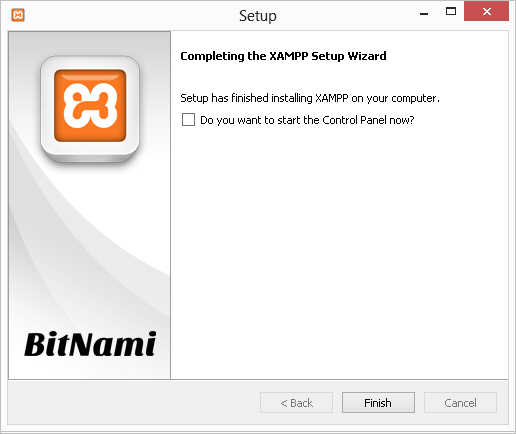
Vá até o atalho do XAMPP e inicie como execute como administrador.
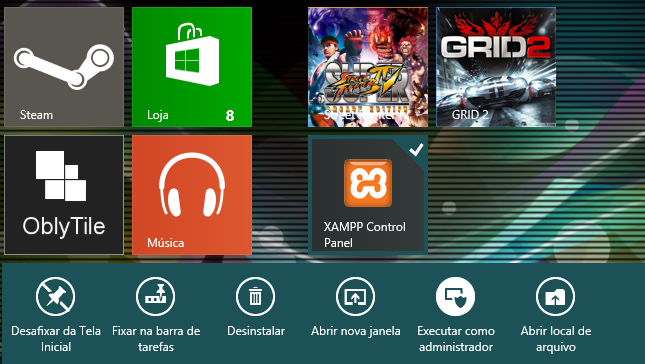
O programa será inicializado, faça algumas configurações necessárias e clique em start em ambos.
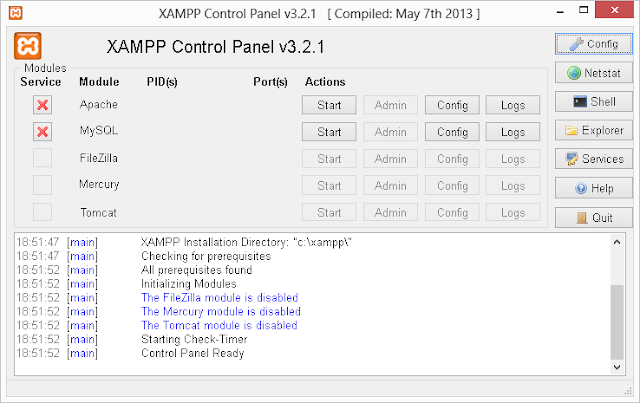

Agora com o servidor rodando, vá até o seu navegador de internet no endereço http://localhost/ ou 127.0.0.1, escolha a linguagem para o XAMPP.
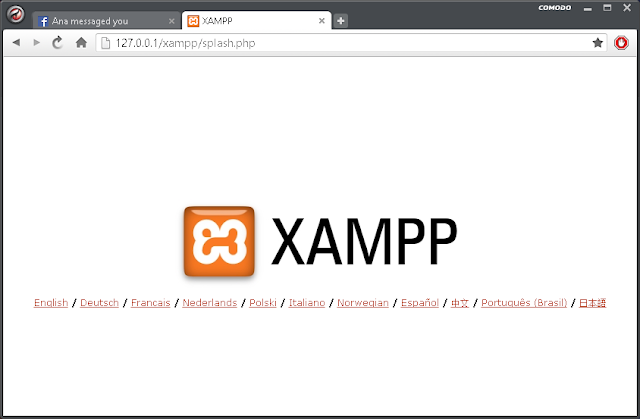
Agora pare o serviço do XAMPP, navegue até a pasta C:\XAMPP\htdocs, apague todos os arquivos e pastas exceto as pastas forbidden e xampp, depois, inicie o serviço novamente e navegue até http://localhost/ ou 127.0.0.1, você verá que a tela terá mudado, mas basta entrar em XAMPP para acessar o menu de configurações.
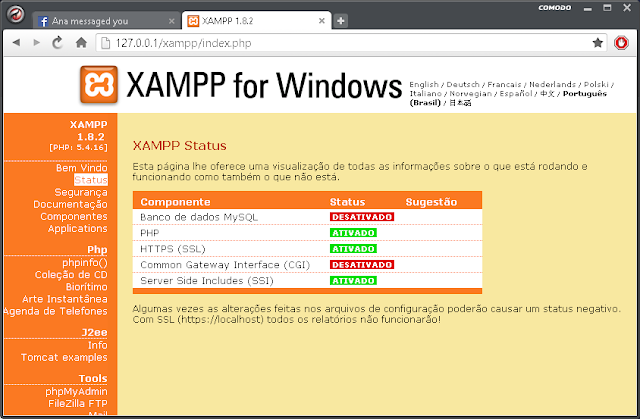
Agora para testar seu website, tudo que você deve fazer é copiar todos os arquivos para C:\XAMPP\htdocs, não é necessário pausar o serviço, apenas dê um F5 em http://localhost/ ou 127.0.0.1 no término da cópia.

